Se avete l’esigenza di estrarre una traccia audio da un video in modo semplice e rapido, non serve necessariamente un software di video editing ma si può provvedere con l’ottimo riproduttore multimediale VLC.
VLC integra infatti alcune funzioni per intervenire direttamente sui file multimediali, audio e video. Ne abbiamo parlato nell’articolo Comprimere video e renderli meno pesanti: 3 soluzioni.
Il programma permette anche di convertire video in formato MP3 ovvero di salvare l’audio senza usare alcun software aggiuntivo.
Usare VLC come convertitore MP3
Non c’è bisogno di usare programmi di video editing oppure servizi online per estrarre l’audio da un file multimediale.
Per procedere, basta seguire alcuni semplici passaggi.
1) Avviare il software VLC. Se non fosse installato sul PC effettuarne il download da questa pagina.
2) Cliccare sul menu Media, Converti/Salva quindi sul pulsante Aggiungi.
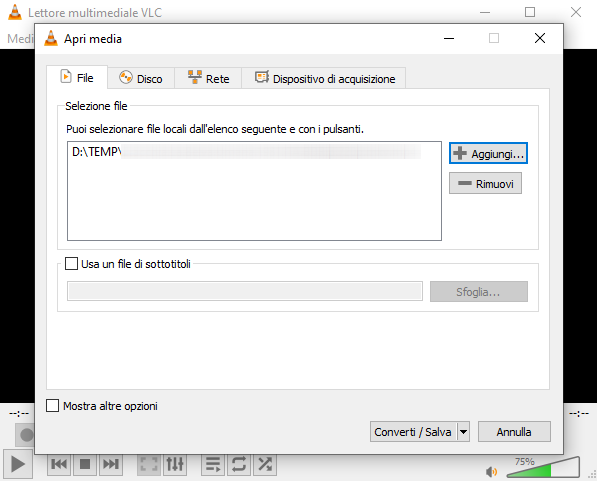
3) Scegliere il video contenente l’audio che si desidera estrarre e salvare in locale.
4) Nel caso in cui si volesse estrarre solo una porzione della traccia audio, spuntare la casella Mostra altre opzioni.
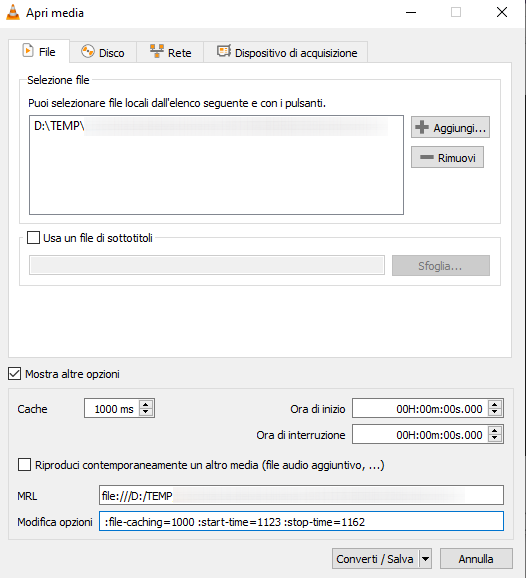
Nel campo Modifica opzioni, a destra di :file-caching=1000, inserire :start-time= e :stop-time=.
A destra del primo valore va indicato il tempo in secondi a partire dal quale VLC dovrà estrarre l’audio; a destra del secondo parametro il tempo in secondi alla fine del quale dovrà interrompersi la generazione del file MP3.
Per stabilire i tempi corretti, si può aprire un’altra istanza di VLC, selezionare il video quindi avviare la riproduzione. Annotando i tempi di inizio e fine, si potranno digitarli nella casella di ricerca di Google per ottenere il valore corrispondente in secondi.
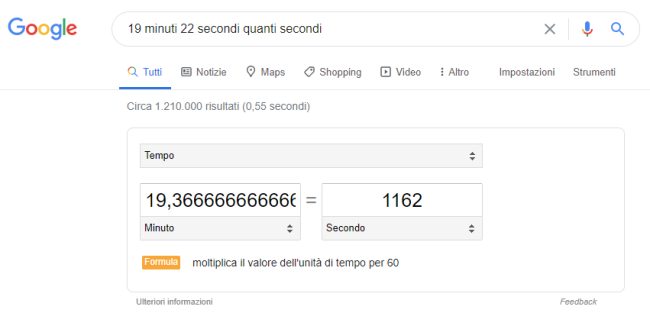
Nell’esempio digitando 19 minuti 22 secondi quanti secondi, Google ha correttamente risposto 1162 secondi (19 minuti x 60 secondi + 22 secondi).
5) Cliccare su Converti/Salva quindi scegliere Audio – MP3 dal menu a tendina Profilo.
6) Utilizzando infine il pulsante Sfoglia in corrispondenza di File di destinazione, si può specificare il percorso e il nome del file MP3 che si desidera ottenere.
/https://www.ilsoftware.it/app/uploads/2023/05/img_21665.jpg)
/https://www.ilsoftware.it/app/uploads/2024/11/Apple-Music.jpg)
/https://www.ilsoftware.it/app/uploads/2025/06/hikvision-deve-chiudere-in-canada.jpg)
/https://www.ilsoftware.it/app/uploads/2025/06/pec-rai-canone-speciale-abbonamento-tv-azienda.jpg)
/https://www.ilsoftware.it/app/uploads/2025/06/vunerabilita-bluetooth-cuffie-auricolari.jpg)